前言:
今天为大家带来的内容是,(详细讲解)关于Python部署框架下Web app注意的点!有着不错的参考意义,希望大家会喜欢!(部分代码用图片方式呈现出来,方便各位观看流畅与收藏)
下面,我们就来把awesome-python-webapp部署到Linux服务器。
搭建Linux服务器
要部署到Linux,首先得有一台Linux服务器。要在公网上体验的同学,可以在Amazon的AWS申请一台EC2虚拟机(免费使用1年),或者使用国内的一些云服务器,一般都提供Ubuntu Server的镜像。想在本地部署的同学,请安装虚拟机,推荐使用VirtualBox。
我们选择的Linux服务器版本是Ubuntu Server 12.04 LTS,原因是apt太简单了。如果你准备使用其他Linux版本,也没有问题。
Linux安装完成后,请确保ssh服务正在运行,否则,需要通过apt安装:
$ sudo apt-get install openssh-server有了ssh服务,就可以从本地连接到服务器上。建议把公钥复制到服务器端用户的.ssh/authorized_keys中,这样,就可以通过证书实现无密码连接。
部署方式
在本地开发时,我们可以用Python自带的WSGI服务器,但是,在服务器上,显然不能用自带的这个开发版服务器。可以选择的WSGI服务器很多,我们选gunicorn:它用类似Nginx的Master-Worker模式,同时可以提供gevent的支持,不用修改代码,就能获得极高的性能。
此外,我们还需要一个高性能Web服务器,这里选择Nginx,它可以处理静态资源,同时作为反向代理把动态请求交给gunicorn处理。gunicorn负责调用我们的Python代码,这个模型如下:
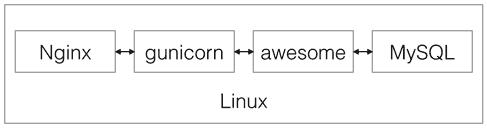
Nginx负责分发请求:
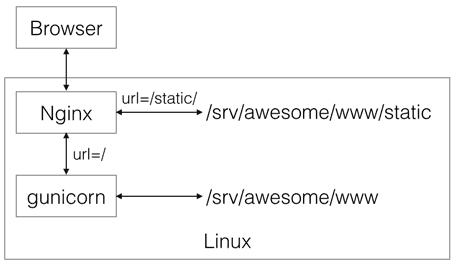
在服务器端,我们需要定义好部署的目录结构:
代码如下:
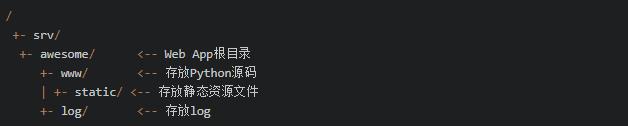
在服务器上部署,要考虑到新版本如果运行不正常,需要回退到旧版本时怎么办。每次用新的代码覆盖掉旧的文件是不行的,需要一个类似版本控制的机制。由于Linux系统提供了软链接功能,所以,我们把www作为一个软链接,它指向哪个目录,哪个目录就是当前运行的版本:
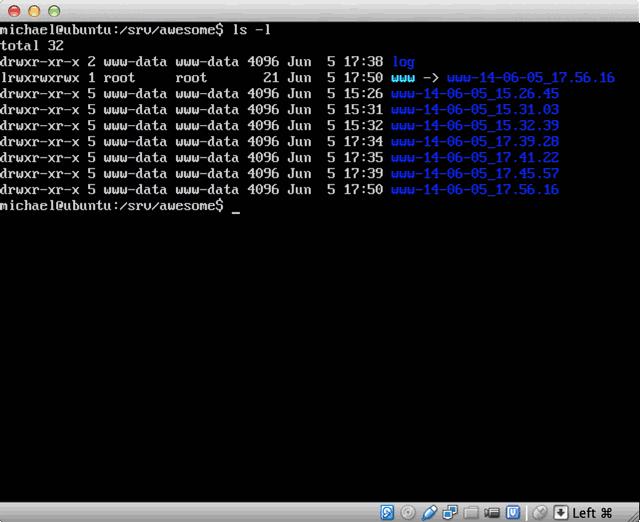
而Nginx和gunicorn的配置文件只需要指向www目录即可。
小编想说一句话:我是一名python开发工程师,整理了一套最新的python系统学习教程,包括从基础的python脚本到web开发、爬虫、数据分析、数据可视化、机器学习,面试宝典,面试宝典,面试宝典。想要这些资料的可以关注小编,并在后台私信小编:“07”即可领取Nginx可以作为服务进程直接启动,但gunicorn还不行,所以,Supervisor登场!Supervisor是一个管理进程的工具,可以随系统启动而启动服务,它还时刻监控服务进程,如果服务进程意外退出,Supervisor可以自动重启服务。
总结一下我们需要用到的服务有:
- Nginx:高性能Web服务器+负责反向代理;
- gunicorn:高性能WSGI服务器;
- gevent:把Python同步代码变成异步协程的库;
- Supervisor:监控服务进程的工具;
- MySQL:数据库服务。
在Linux服务器上用apt可以直接安装上述服务:
$ sudo apt-get install nginx gunicorn python-gevent supervisor mysql-server然后,再把我们自己的Web App用到的Python库安装了:
$ sudo apt-get install python-jinja2 python-mysql.connector在服务器上创建目录/srv/awesome/以及相应的子目录。
在服务器上初始化MySQL数据库,把数据库初始化脚本schema.sql复制到服务器上执行:
$ mysql -u root -p < schema.sql服务器端准备就绪。
部署
用FTP还是SCP还是rsync复制文件?如果你需要手动复制,用一次两次还行,一天如果部署50次不但慢、效率低,而且容易出错。
正确的部署方式是使用工具配合脚本完成自动化部署。Fabric就是一个自动化部署工具。由于Fabric是用Python开发的,所以,部署脚本也是用Python来编写,非常方便!
要用Fabric部署,需要在本机(是开发机器,不是Linux服务器)安装Fabric:
$ easy_install fabricLinux服务器上不需要安装Fabric,Fabric使用SSH直接登录服务器并执行部署命令。
下一步是编写部署脚本。Fabric的部署脚本叫fabfile.py,我们把它放到awesome-python-webapp的目录下,与www目录平级:
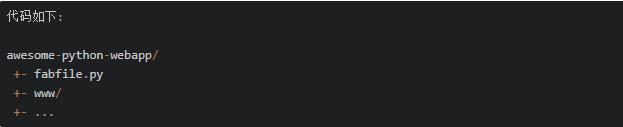
Fabric的脚本编写很简单,首先导入Fabric的API,设置部署时的变量:
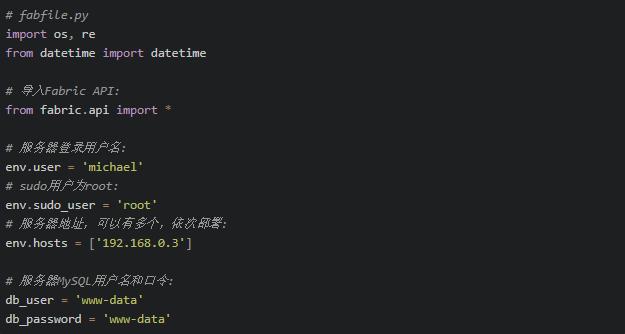
然后,每个Python函数都是一个任务。我们先编写一个打包的任务:
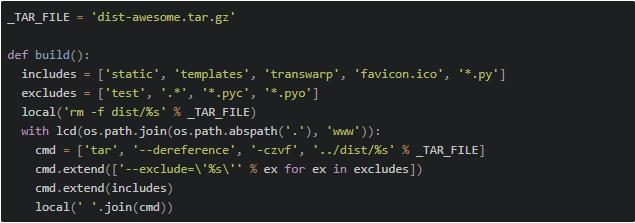
Fabric提供local('...')来运行本地命令,with lcd(path)可以把当前命令的目录设定为lcd()指定的目录,注意Fabric只能运行命令行命令,Windows下可能需要Cgywin环境。
在awesome-python-webapp目录下运行:
$ fab build看看是否在dist目录下创建了dist-awesome.tar.gz的文件。
打包后,我们就可以继续编写deploy任务,把打包文件上传至服务器,解压,重置www软链接,重启相关服务:
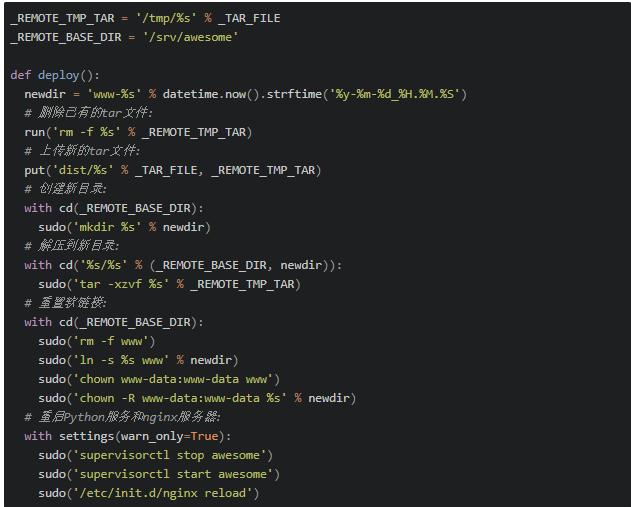
注意run()函数执行的命令是在服务器上运行,with cd(path)和with lcd(path)类似,把当前目录在服务器端设置为cd()指定的目录。如果一个命令需要sudo权限,就不能用run(),而是用sudo()来执行。
配置Supervisor
上面让Supervisor重启gunicorn的命令会失败,因为我们还没有配置Supervisor呢。
编写一个Supervisor的配置文件awesome.conf,存放到/etc/supervisor/conf.d/目录下:
复制代码 代码如下:
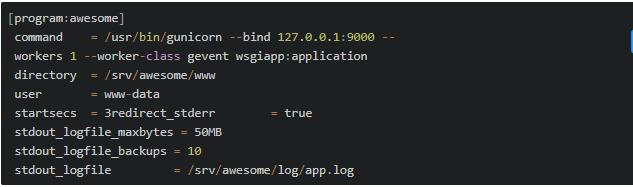
配置文件通过[program:awesome]指定服务名为awesome,command指定启动gunicorn的命令行,设定gunicorn的启动端口为9000,WSGI处理函数入口为wsgiapp:application。
然后重启Supervisor后,就可以随时启动和停止Supervisor管理的服务了:
$ sudo supervisorctl reload$ sudo supervisorctl start awesome$ sudo supervisorctl statusawesome RUNNING pid 1401, uptime 5:01:34配置Nginx
Supervisor只负责运行gunicorn,我们还需要配置Nginx。把配置文件awesome放到/etc/nginx/sites-available/目录下:
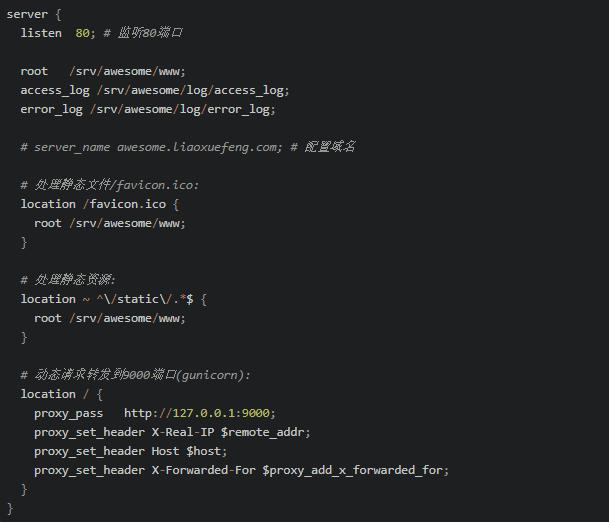
然后在/etc/nginx/sites-enabled/目录下创建软链接:
$ pwd/etc/nginx/sites-enabled$ sudo ln -s /etc/nginx/sites-available/awesome .让Nginx重新加载配置文件,不出意外,我们的awesome-python-webapp应该正常运行:
$ sudo /etc/init.d/nginx reload如果有任何错误,都可以在/srv/awesome/log下查找Nginx和App本身的log。如果Supervisor启动时报错,可以在/var/log/supervisor下查看Supervisor的log。
如果一切顺利,你可以在浏览器中访问Linux服务器上的awesome-python-webapp了:
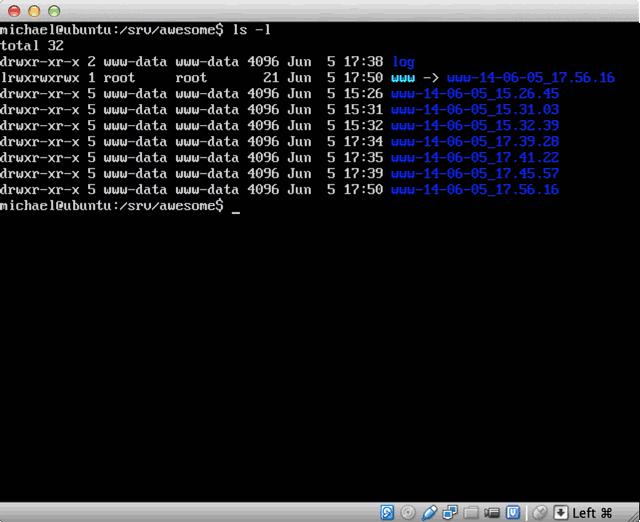
如果在开发环境更新了代码,只需要在命令行执行:
$ fab build$ fab deploy自动部署完成!刷新浏览器就可以看到服务器代码更新后的效果。
以上就是本文的全部内容啦!




















 257
257

 被折叠的 条评论
为什么被折叠?
被折叠的 条评论
为什么被折叠?








